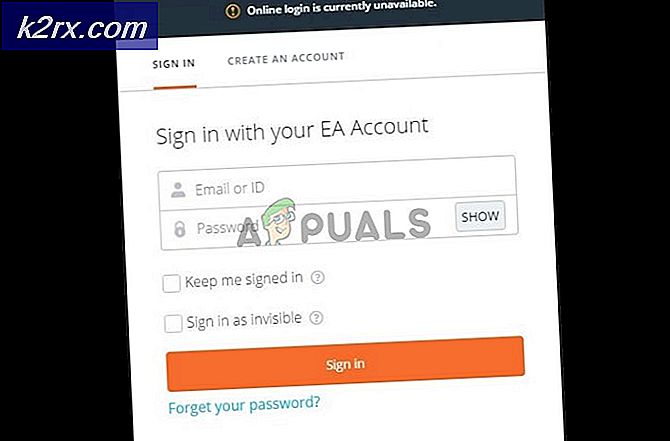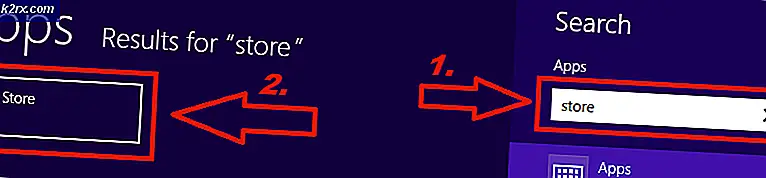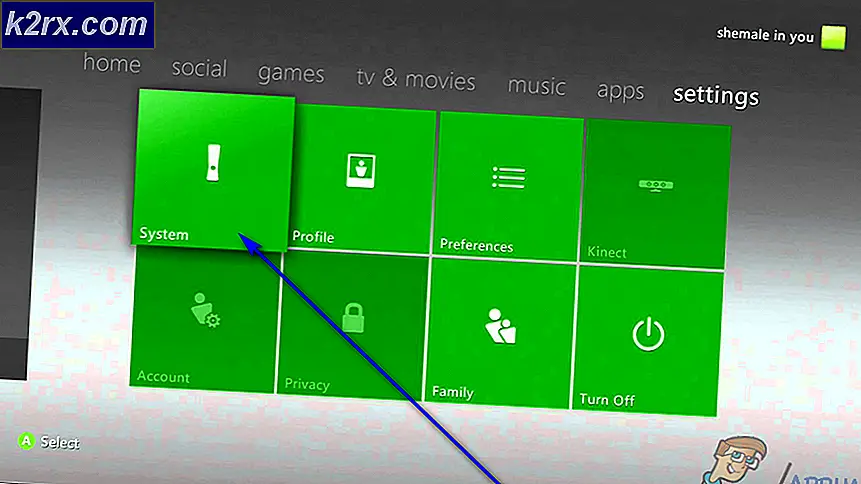Düzeltme: Windows Güncellemesi Yüklerken Hata Kodu 800f020b
Birkaç Windows kullanıcısı,Hata Kodu 800f020bbir veya daha fazla Windows güncellemesini yüklemeye çalışırken. Sorun, Windows 7, Windows 8.1 ve Windows 10'da karşılaşıldığı için belirli bir Windows sürümüne özel değildir. Ancak, bu belirli hata koduyla ilgili bildirilen sorunların en yüksek sıklığı Windows 10'dadır. Bu sorunla ilgili tanı aracı, çözülmemiş birden fazla sorun olduğunu bildirdiklerini bildirdi.
800f020b hata koduna neden olan nedir?
Bu sorunu çeşitli kullanıcı raporlarına ve bu sorunu gidermek için yaygın olarak kullanılan onarım stratejilerine bakarak araştırdık. Araştırmalarımıza göre, bu hata kodunu tetikleyecek birkaç yaygın senaryo vardır:
Şu anda bu tam hata kodunu çözmekte zorlanıyorsanız, bu makale size birkaç sorun giderme adımı sağlayacaktır. Aşağıda, benzer durumdaki diğer kullanıcıların sorunu çözmek için başarıyla uyguladığı bir yöntem koleksiyonu bulacaksınız.800f020b hatası.
Aşağıdaki yöntemler verimlilik ve ciddiyete göre sıralandığından, bunları verildikleri sırayla takip etmenizi öneririz. Sonunda, yöntemlerden biri, soruna neden olan suçludan bağımsız olarak sorunu çözmelidir.
Yöntem 1: Kablolu bir yazıcı bağlantısına geçme (varsa)
Windows Update yazıcınızın ürün yazılımını güncellemeye çalışırken bu hatayı alıyorsanız, yazıcı sürücüsünün kablosuz bağlantı üzerinden güncellenmesi rahat olmadığından sorunla karşılaşılma olasılığı yüksektir. Bu genellikle HP yazıcılarda görülür.
Bu senaryo mevcut durumunuz için geçerliyse ve yazıcınız kablosuz ağınıza bağlıysa, kablolu bir bağlantıya geçin ve sorunun devam edip etmediğine bakın.
Kablolu bir bağlantıya geçtikten sonra, daha önce başarısız olan güncellemeyi yüklemeyi deneyin ve sorunun çözülüp çözülmediğine bakın. Hala karşılaşıyorsanız800f020b hatası veya bu yöntem uygulanamazsa, aşağıdaki sonraki yönteme geçin.
Yöntem 2: Cep ortam sürücüsünü takma (varsa)
Daha önce bir Pocket ortam sürücüsü kullandıysanız (özellikle HP'nin sürümü), muhtemelen800f020b hatasıWindows Update aygıt yazılımını güncellemek için aygıtla iletişim kuramadığından kod atılır.
Bu sorunla karşılaşan diğer birkaç kullanıcı, sorunun çözüldüğünü ve cep ortam sürücüsünü bağladıktan ve güncelleme kurulumunu tamamladıktan sonra güncellemenin normal şekilde yüklendiğini bildirdi.
Not: Bu özel yöntem, başka tipteki cihazlara da uygulanabilir.
Bu yöntem uygulanabilir değilse veya cep ortam sürücüsünü hiçbir sonuç olmadan bağladıysanız, aşağıdaki sonraki yönteme geçin.
Yöntem 3: Windows Güncellemesini Gizleme
Bazı durumlarda hata kodu0x800F020bcihaz örneğinin mevcut olmadığını gösterir. Belirli koşullar altında Windows, sisteminiz için mutlaka geçerli olmayan isteğe bağlı sürücüleri yüklemeye çalışabilir.
Benzer bir sorunla uğraşmak zorunda kalan birkaç kullanıcı, hata kodunu tetikleyen güncellemeyi gizleyerek sorunu çözmeyi başardıklarını bildirdi. Bir kez daha denemeye karar verirseniz, sürücüyü her zaman manuel olarak (üreticinin web sitesinden) indirebileceğinizden, bu prosedür kalıcı değildir.
Windows güncellemesinin sorunu bir kez daha tetiklememesini sağlamaya yönelik hızlı bir kılavuz:
- Bu bağlantıdan (burada) Microsoft Göster veya Gizle sorun giderici paketini indirin ve yükleyin.
- Yardımcı program indirildikten sonra, açmak için üzerine çift tıklayın ve ileri buton. Ardından, ilgili kutuyu işaretleyin Onarımları Otomatik Olarak Uygula.
- Tıklamak Sonraki sonraki menüye geçmek için. Yardımcı program güncellemeleri taramayı bitirene kadar bekleyin, ardından Güncellemeleri Gizle.
- Gizlemek istediğiniz güncellemeyle ilişkili kutuyu işaretleyin ve ardından Sonraki sonraki ekrana ilerlemek için.
- Prosedür tamamlanana kadar bekleyin, ardından bilgisayarınızı yeniden başlatın ve hata kodunun çözülüp çözülmediğini kontrol edin.
Hala karşılaşıyorsanız800f020b hata kodu,aşağıdaki sonraki yönteme geçin.
Yöntem 4: Sistem Geri Yükleme Noktası Kullanma
Etkilenen birkaç kullanıcı, yalnızca sorunu çözmeyi başardıklarını bildirdi.800f020b hata kodu Kötü güncelleme sorunu oluşturmadan önce makinelerini sağlıklı bir duruma getirmek için eski bir Sistem Geri Yükleme noktası kullandıktan sonra.
Sistem Geri Yükleme, tüm Windows kurulumunuzu çalışma durumuna geri yükleyen bir yardımcı programdır. Geri yükleme noktası, Windows sistem dosyalarının, donanım sürücülerinin, kayıt defteri ayarlarının ve program dosyalarının anlık görüntüsünü içerir. Geri yükleme noktaları manuel olarak oluşturulabilse de, bunları manuel olarak da oluşturabilirsiniz.
İşte bir noktadan Sistem Geri Yükleme gerçekleştirme konusunda hızlı bir kılavuz:
- Basın Windows tuşu + R Çalıştır iletişim kutusunu açmak için. Ardından yazın "Rstrui" ve vur Giriş açmak için anahtar Sistem Geri Yükleme sihirbaz.
- İlk ekranda Sistem Geri Yükleme, tıklamak Sonraki sonraki menüye geçmek için.
- Ardından, ile ilişkili kutuyu işaretleyerek başladığınızdan emin olun. Daha fazla geri yükleme noktası göster. Ardından, ilk karşılaştığınız tarihten daha eski bir geri yükleme noktası seçin.800f020b hata kodu ve tıklayın Sonraki.
- Artık yardımcı program doğru şekilde yapılandırıldığına göre, tek yapmanız gereken Bitiş Makinenizi yeniden başlatmak için düğmesine basın. Bir sonraki başlatma sırasında, eski makine durumu uygulanmalıdır.